Recenzja edytora wideo Movavi: czy warto w 2022 roku?
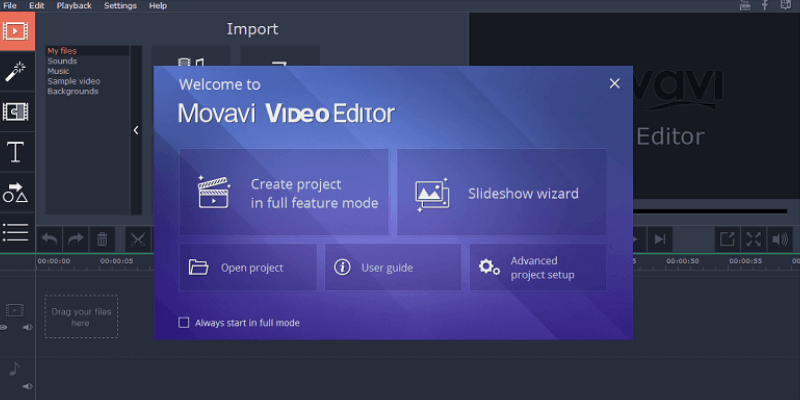
Movavi Video Editor
Podsumowanie
Movavi Video Editor oferuje niezłą równowagę funkcji edycji wideo i łatwości obsługi, dzięki czemu jest idealny dla zwykłych użytkowników, którzy chcą tworzyć własne filmy wideo, aby udostępniać je online lub znajomym i rodzinie. Po przetestowaniu go, tworząc własny krótki film, okazało się, że jest dość łatwy w użyciu, pomimo kilku obszarów interfejsu użytkownika, które można poprawić w przyszłych wersjach. Integracja z YouTube ułatwiła umieszczenie mojego wideo w Internecie, a cały proces był wyjątkowo bezproblemowy (pomimo jednego problemu, który był w rzeczywistości moją winą, ponieważ nie byłem wystarczająco zaznajomiony z YouTube).
To, co lubię: Prosty interfejs. Doskonałe samouczki dla początkujących. Obsługa wideo 4K. Przyspieszenie sprzętowe. Obsługa 14 obsługiwanych języków.
Czego nie lubię: Niektóre elementy interfejsu użytkownika wymagają pracy. Bardzo ograniczona kontrola nad efektami. Nieco niekonwencjonalna praktyka marketingowa. Raportowanie użytkowania włączone domyślnie.
Czy Movavi Video Editor jest dobry dla początkujących?
Jest to prosty program do edycji wideo, który jest skierowany do rynku okazjonalnego i entuzjastów. Na pewno nie chciałbyś używać go do profesjonalnego projektu, ale jest więcej niż zdolny do tworzenia filmów do udostępniania w Internecie lub z przyjaciółmi i rodziną.
Czy edytor wideo Movavi jest bezpieczny?
Tak, jest całkowicie bezpieczny w użyciu, chociaż jest jedna funkcja podczas procesu instalacji, na którą należy zwrócić uwagę. Po zakończeniu instalacji instalator prosi o uruchomienie programu, ale prosi również o zgodę na wysyłanie anonimowych statystyk użytkowania do Movavi.
Poza tym jednym niewielkim potencjalnym problemem dotyczącym prywatności, program jest bezpieczny w użyciu. Plik instalatora i zainstalowane pliki programu przechodzą testy bezpieczeństwa programów Microsoft Security Essentials i MalwareBytes, a żadne oprogramowanie reklamowe ani oprogramowanie innych firm nie jest instalowane.
Movavi Video Editor for Mac, który został przetestowany przez JP, również okazał się bezpieczny. Wbudowana ochrona przed złośliwym oprogramowaniem firmy Apple w systemie MacOS nie znalazła żadnych zagrożeń podczas procesu instalacji aplikacji. JP również biegał Napęd Genius do szybkiego skanowania i znalezienia programu wolnego od wszelkich problemów ze złośliwym oprogramowaniem.
Czy edytor wideo Movavi jest bezpłatny?
Nie, to nie jest wolne oprogramowanie, ale jest ograniczone Przetestuj za darmo do dyspozycji. Bezpłatna wersja próbna trwa 7 dni, każde wyjście wideo oznaczane jest obrazem „próbnym”, a wszelkie projekty zawierające tylko dźwięk są zapisywane w połowie długości.
Ile kosztuje Movavi Video Editor Plus?
Movavi oferuje kilka planów cenowych: Roczna subskrypcja osobista kosztuje 1 USD, dożywotnia osobista kosztuje 50.95 USD; Roczna subskrypcja biznesowa kosztuje 74.95 USD, biznesowa roczna subskrypcja kosztuje 1 USD. Możesz sprawdź najnowszy cennik informacje tutaj.
Spis treści
Dlaczego zaufaj mi w tej recenzji
Nazywam się Thomas Boldt i jestem najnowszym członkiem zespołu recenzentów TechFewer. Zostałem przeszkolony jako grafik i pracowałem z szeroką gamą programów do edycji wideo i grafiki ruchomej na komputerach PC i Mac. Kolejna część mojego szkolenia dotyczyła projektowania interfejsu użytkownika i doświadczeń użytkownika, co pozwoliło mi zidentyfikować i docenić różnice między dobrze zaprojektowanymi programami a tymi, które przydałyby się trochę dodatkowej pracy.
W ramach mojej pracy z TechFewer sprawdziłem również szereg innych programów do edycji wideo, co daje mi wyważone spojrzenie na możliwości i problemy z podobnym oprogramowaniem dostępnym obecnie na rynku. Jak wszystkie moje recenzje, nigdy nie przyjmuję wolnego oprogramowania ani innego wynagrodzenia od twórców za moje opinie, więc nie mam powodu, by być stronniczym na korzyść jakiegokolwiek punktu widzenia. Movavi nie ma żadnego wkładu ani recenzji redakcyjnej na temat zawartości tej recenzji, a opinie wyrażone tutaj są moje własne, z niewielką pomocą JP, który recenzuje wersję oprogramowania dla komputerów Mac, aby upewnić się, że w pełni rozumiemy, jak to działa -Platforma.
Szczegółowy przegląd edytora wideo Movavi
Podczas ładowania oprogramowania pojawia się szereg opcji. Później przyjrzymy się bliżej kreatorowi pokazu slajdów, ale na razie utworzymy projekt w trybie pełnej funkcjonalności, aby przetestować pełen zakres funkcji edycji wideo.
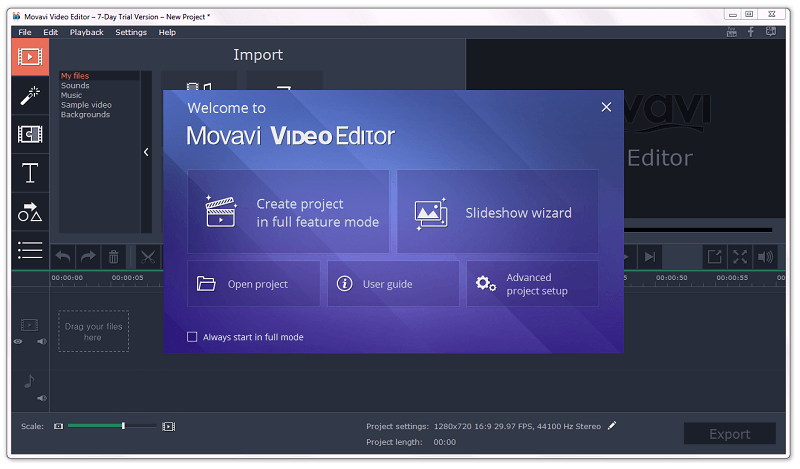
Zanim to zrobimy, powinniśmy upewnić się, że wszystkie domyślne ustawienia są akceptowalnymi wyborami. Wolałbym domyślnie pracować w rozdzielczości 1080p zamiast 720p, ale program poradzi sobie ze wszystkim do 4096 x 2160, czyli w rzeczywistości powyżej 4K (rozdzielczość 3840 x 2160).
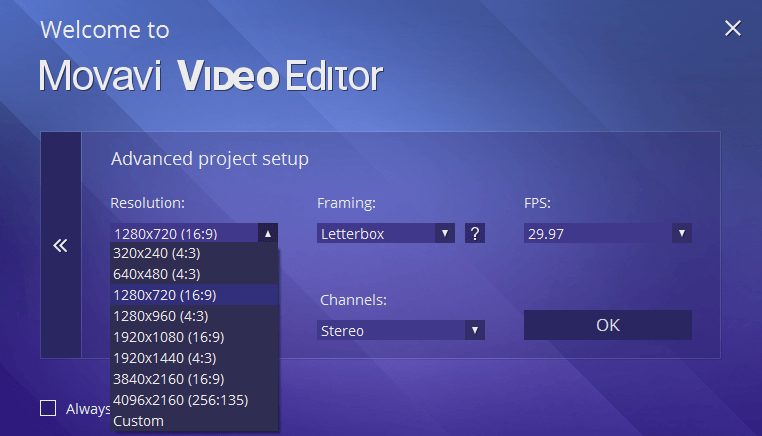
Jeśli uruchamiasz program po raz pierwszy, wyświetla się pomocne okno dialogowe, które daje ci trochę szybkich wskazówek. Styl projektowania jest nieco inny w porównaniu z resztą programu, ale informacje są nadal bardzo przydatne – zwłaszcza jeśli nigdy wcześniej nie korzystałeś z edytora wideo/filmów.
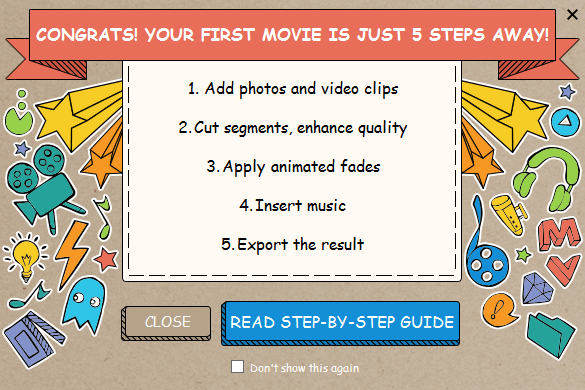
Jeśli zdecydujesz się przeczytać przewodnik krok po kroku, znajdziesz stronę z przewodnikiem, która poprowadzi Cię przez proces tworzenia pierwszego filmu w jasnych i prostych krokach. Stamtąd możesz odwiedzić resztę sekcji „Poradniki” Movavi, która zawiera przewodniki dotyczące wszystkiego, od tworzenia wideo 4K przez przywracanie starych taśm wideo po tworzenie animacji poklatkowych.
Gdy już to wszystko posortujesz, zobaczysz główny interfejs. Będzie to od razu znane każdemu, kto używał podobnych programów do edycji wideo, takich jak Wondershare Filmora or TechSmith Camtasia, ale nawet ci, którzy są w nim nowi, mogą go szybko odebrać.
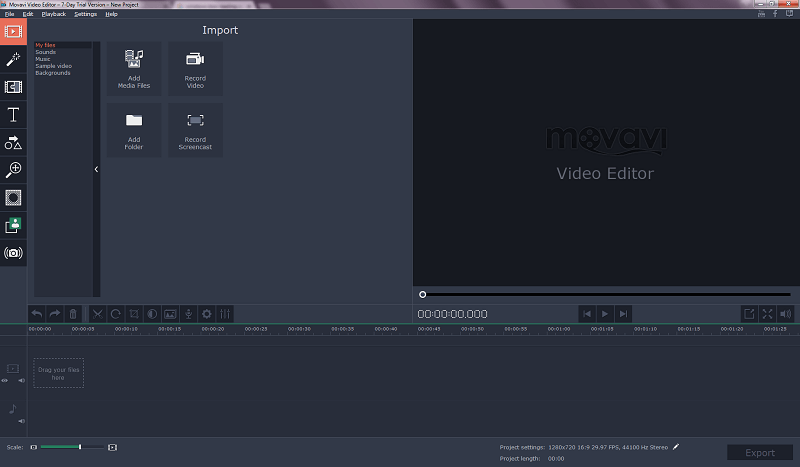
Istnieją trzy główne sekcje: sekcja kontrolna w lewym górnym rogu, okno podglądu w prawym górnym rogu i oś czasu biegnąca wzdłuż dołu. Oś czasu jest podzielona na 4 ścieżki: audio, główne wideo, nakładkę i efekty tekstowe, co pozwala łatwo oddzielić różne elementy projektu. Ponieważ program nie jest przeznaczony do złożonych zastosowań profesjonalnych, jest to więcej niż wystarczające dla większości prywatnych i entuzjastycznych projektów.
Importowanie mediów
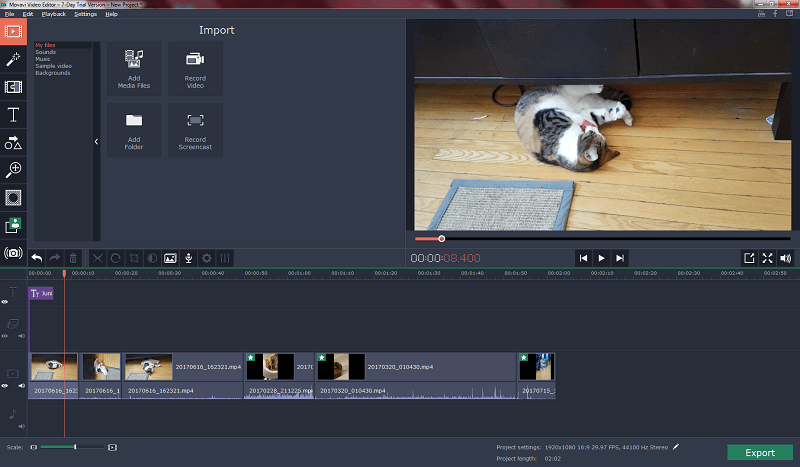
Pierwszym krokiem w każdym projekcie wideo jest importowanie multimediów, co jest niezwykle łatwe w Movavi Video Editor. Jedynym problemem, jaki mam z ich metodą, jest to, że nie masz wewnętrznej biblioteki do pracy, ale zamiast tego twoje pliki są dodawane bezpośrednio do osi czasu projektu, gdy tylko je zaimportujesz.
Jeśli pracujesz tylko z kilkoma plikami, nie będzie to zbyt duży problem, ale jeśli tworzysz coś bardziej złożonego, będziesz musiał albo dodawać je jeden po drugim, w zależności od potrzeb, albo dodawać je wszystko na raz i posortuj powstały bałagan, korzystając z osi czasu.
Plusem jest to, że nie doświadczyłem żadnych opóźnień podczas reorganizacji filmów Full HD na osi czasu, więc przynajmniej ten aspekt procesu jest dość płynny i prosty.
Łatwo jest również nagrywać wideo bezpośrednio w programie za pomocą kompatybilnego urządzenia, takiego jak kamera internetowa lub podłączona kamera, chociaż w tej chwili nie mam takich urządzeń, więc nie mogłem przetestować tego aspektu programu. Dla tych, którzy tworzą samouczki wideo lub inne podobne treści, będzie to bardzo pomocne.
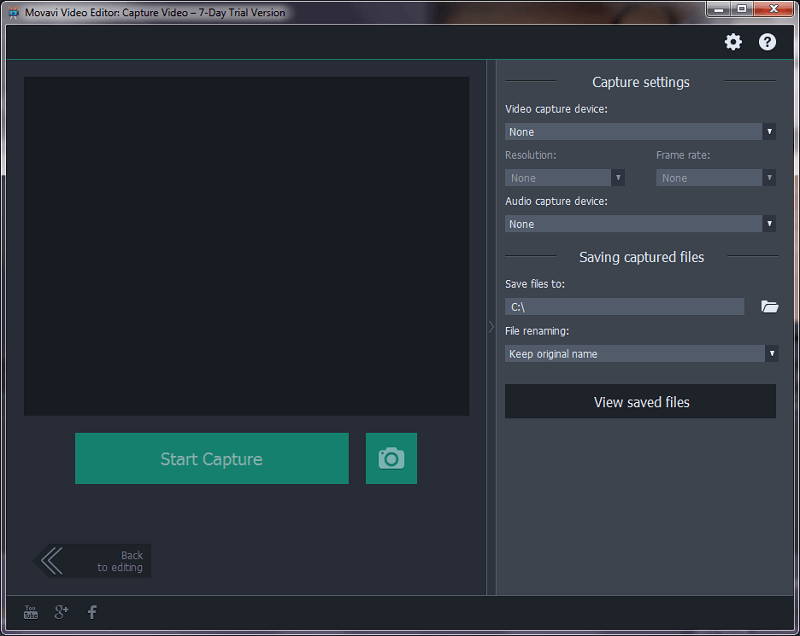
Inny problem, który miałem z importowaniem multimediów, pojawił się, gdy próbowałem przetestować funkcję przechwytywania ekranu – tylko po to, by stwierdzić, że tak naprawdę nie jest to funkcja w programie.
Zamiast tego ikona jest tylko linkiem do wersji demonstracyjnej lub zakupu ich potężniejszego programu Movavi Video Suite – co byłoby niezwykle frustrujące, gdybym już kupił program Video Editor, zamiast testować wersję próbną.
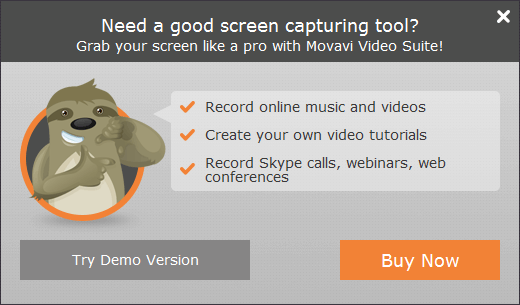
Notatka JP: Tak samo jest podczas testowania wersji na Maca. Po kliknięciu przycisku „Kup teraz” zostałem przekierowany na stronę oferty Movavi Super Video Bundle dla komputerów Mac. Chociaż pakiet wygląda naprawdę przystępnie, biorąc pod uwagę wartość tych czterech fajnych programów, nie lubię tej taktyki sprzedaży krzyżowej, ponieważ pojawia się w niewłaściwym czasie. Gdy użytkownicy klikną „Ekran nagrywania”, oczekują, że ta funkcja będzie dostępna. Mam nadzieję, że zespół produktowy Movavi ponownie rozważy ten problem i być może zajmie się nim w nadchodzącej wersji.
Edytowanie filmów
Edytowanie zaimportowanych filmów jest dość łatwe, chociaż znowu jest tu nieco dziwny wybór interfejsu. Nie jest to duży problem, ale dało mi to chwilę przerwy, zanim zrozumiałem. Narzędzia do edycji wideo pojawiają się tuż nad osią czasu, ale ze względu na sposób rozdzielenia różnych paneli wydają się one być częścią panelu sterowania efektami, a nie częścią osi czasu. Może to być wynikiem trudnego wyboru spowodowanego zakresem dostępnych rozdzielczości ekranu, ale prawdopodobnie istnieje lepsze rozwiązanie tej małej czkawki interfejsu użytkownika.
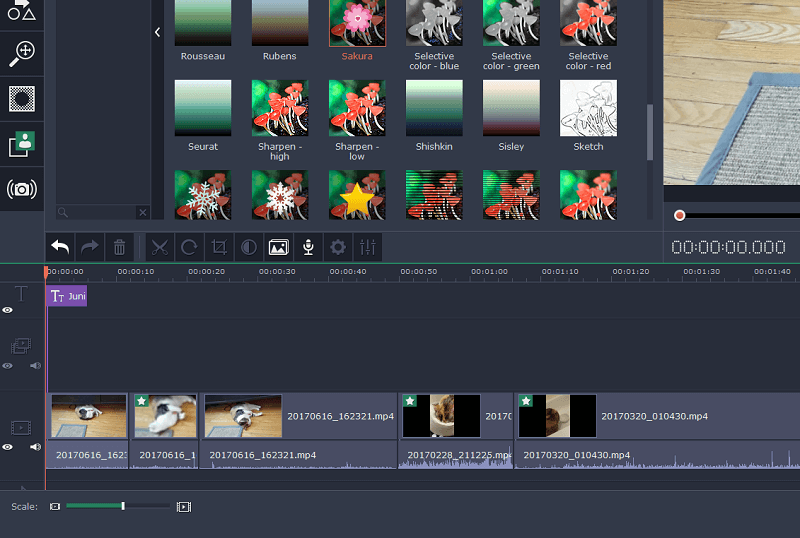
Poza tym narzędzia do edycji są proste i proste. Udało mi się wyciąć części mojego wideo, w których obróciłem kamerę, a następnie przyciąć wynikowy pionowy film, aby usunąć czarne paski boczne za pomocą zaledwie kilku kliknięć.
Kolejny drobny problem z interfejsem pojawił się tutaj podczas dostosowywania lokalizacji przycinania, ponieważ nie byłem w stanie ograniczyć osi ruchu ramki przycinania. Nie przeskoczył też do lokalizacji, co oznacza, że gdybym nie był bardzo ostrożny, mógłbym skończyć z kilkoma pikselami paska bocznego nadal widocznymi po jednej stronie mojego wideo. Ponownie, nie jest to duży problem, ale przykład ulepszenia, które można łatwo wdrożyć, jednocześnie znacznie poprawiając wrażenia użytkownika.
Stosowanie efektów
Movavi Video Editor zawiera imponującą gamę przejść, filtrów i innych efektów, chociaż obecnie nie ma możliwości rozszerzenia zakresu opcji poza to, co jest zawarte w programie. Kliknięcie przycisku „Chcesz więcej?” ikona przeniesie Cię do strony internetowej o nadchodzącym sklepie Movavi Effects Store, ale nie ma dostępnych informacji (w chwili tej recenzji) o tym, kiedy zostanie uruchomiony.
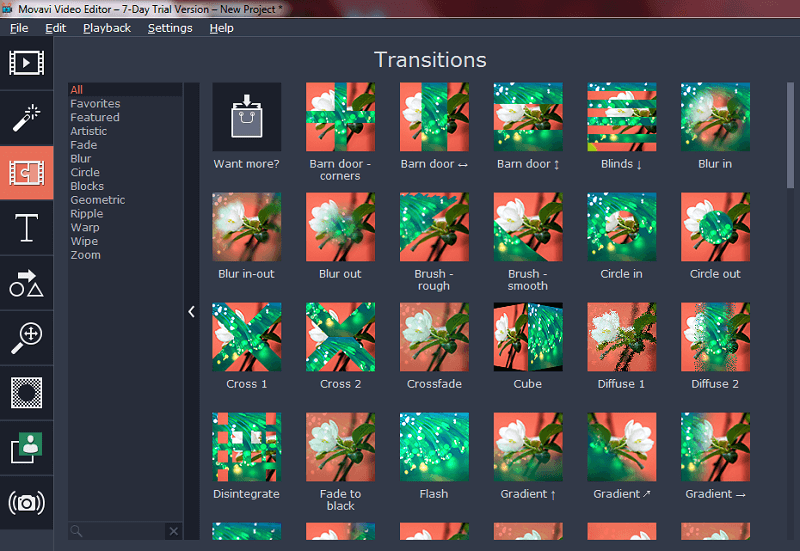
Stosowanie dowolnego z tych efektów jest tak proste, jak przeciąganie i upuszczanie ich na żądany klip w sekcji osi czasu lub możesz zastosować dowolny efekt do wszystkich klipów, klikając prawym przyciskiem myszy i wybierając opcję „Zastosuj do wszystkich klipów”.
Może to oznaczać, że niektóre klipy są nieco nadmiernie przetworzone, ale Movavi w przyjemny i bezpośredni sposób pokazuje każdy efekt zastosowany do konkretnego klipu. Kliknięcie ikony gwiazdki w lewym górnym rogu każdego klipu pokazuje pełną listę zastosowanych efektów, w tym rotacji, przycinania, zmian prędkości i stabilizacji.
Program posiada również dość standardowy zestaw tytułów i nakładek objaśnień (strzałki, kółka, dymki itp.), choć ich zakres dostępnych wyborów jest wciąż nieco ograniczony. Miejmy nadzieję, że po otwarciu sklepu z efektami będzie o wiele więcej opcji, ale obecne presety wciąż wystarczają, by wyrazić swoją opinię, nawet jeśli nie są kreatywnymi arcydziełami.
Dodatkowe narzędzia do edycji
Istnieje kilka przydatnych dodatkowych narzędzi wideo, w tym regulacja kolorów, zwolnione tempo, stabilizacja obrazu i kluczowanie kolorem (tzw. „green-screening”).
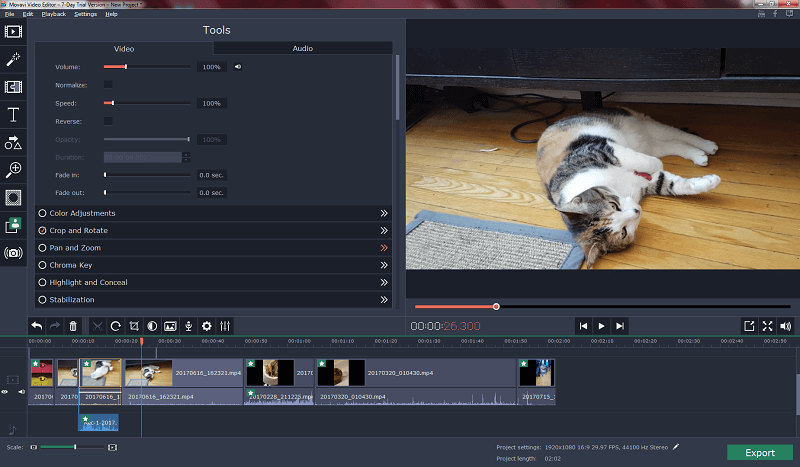
Na koniec dostępna jest imponująca gama narzędzi do edycji dźwięku projektu, w tym korektor, normalizacja, wykrywanie rytmu, redukcja szumów i różne efekty zniekształceń audio. Masz również możliwość nagrywania głosu z programu, co jest kolejną przydatną funkcją dla twórców samouczków lub w każdej innej sytuacji, w której chcesz dodać trochę komentarza.
Próbowałem zmusić Juniper do miauczenia, abym mógł wypróbować na niej efekt głosu Robota, ale ona po prostu patrzyła na mnie, jakbym był szalony, więc musiałem zadowolić się przetestowaniem tego na własnym głosie.
Skończyło się na tym, że brzmiałem trochę jak komputer statku kosmicznego z Przewodnika po Galaktyce Autostopowicza, co czyni go sukcesem, jeśli o mnie chodzi. Jedyne, co chciałbym zobaczyć w tym obszarze, to możliwość nakładania efektów dźwiękowych lub przynajmniej uzyskania dodatkowej kontroli nad tym, jak są stosowane.
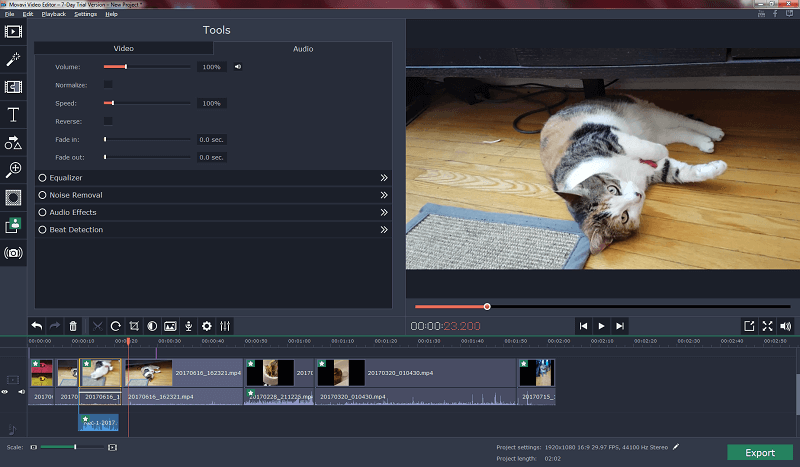
Redukcja szumów była w większości skuteczna, była w stanie dokładnie wytłumić dźwięk wentylatora pracującego w tle podczas jednego z moich filmów. Co dziwne, na początku klipu zajęło to około pół sekundy, a moja pierwsza myśl była taka, że może to być właśnie to, co dzieje się podczas niewyrenderowanego podglądu – ale wciąż było to w ostatecznej wyrenderowanej wersji.
Eksportowanie i udostępnianie
Teraz, gdy mam już przygotowane swoje arcydzieło, mogę je wyeksportować. Oprogramowanie do edycji wideo obejmuje możliwość udostępniania bezpośrednio na koncie YouTube, a proces logowania był niezwykle płynny i wolny od błędów. To była miła odmiana od innych doświadczeń z integracją z mediami społecznościowymi i będzie prawdziwą oszczędnością dla fanów YouTube.
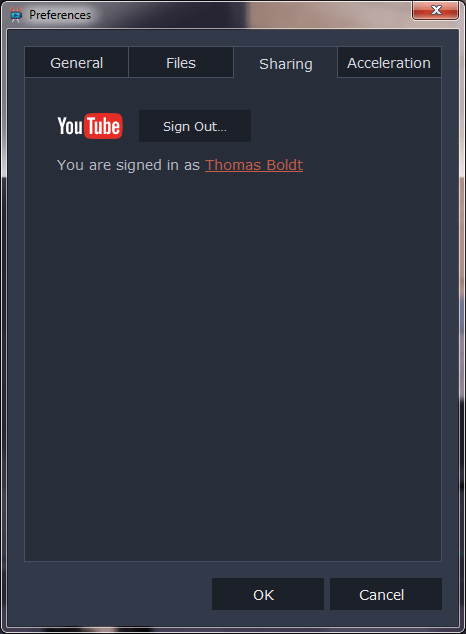
Oczywiście, kiedy to wszystko skonfiguruję i kliknę duży zielony przycisk Eksportuj, przypomniał mi o limitach próbnych oprogramowania, zanim pozwolisz mi kontynuować.
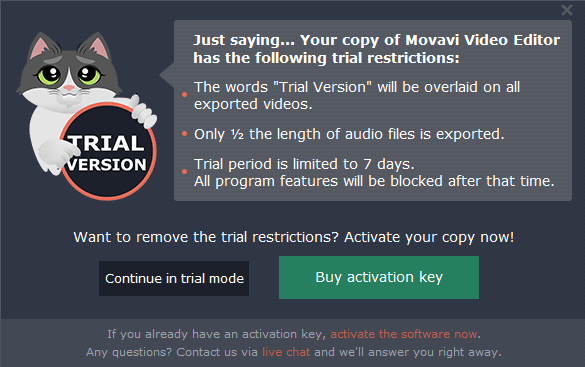
Gdy znajdziesz się na ekranie eksportu, masz szeroki wachlarz opcji przygotowywania swoich filmów. Nie ma tak dużej kontroli nad ustawieniami eksportu, jak zapewniają inne programy, ale nie ma wielu sytuacji, w których zmiana szybkości transmisji i innych wysoce technicznych ustawień jest naprawdę pomocna. Zamiast tego dla większości zwykłych użytkowników ten prosty zestaw wyborów sprawi, że proces eksportu będzie znacznie płynniejszy i łatwiejszy niż w przypadku innych programów.
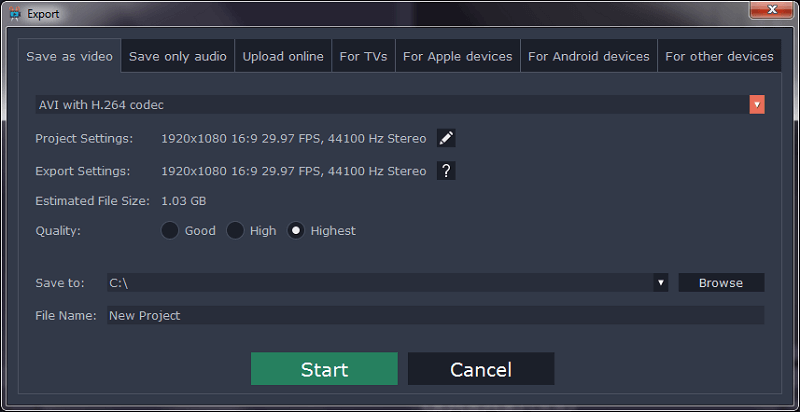
Chciałem przetestować funkcję przesyłania, więc wybrałem zakładkę „Prześlij online” i kontynuowałem płynny proces integracji – a nawet posunąłem się do pobrania mojego zdjęcia.
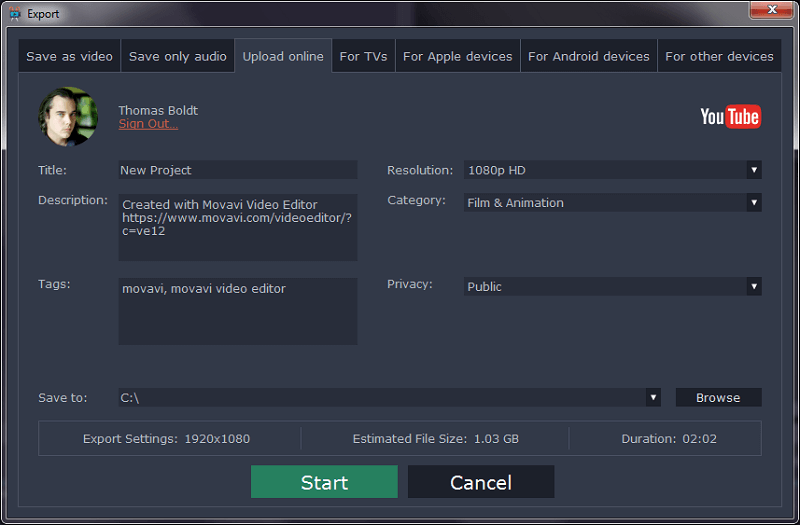
Po zmianie ustawienia Prywatność na „Prywatny” rozpocząłem proces eksportu i przesyłania. Samo renderowanie przebiegło całkiem sprawnie, ale miałem problemy z aspektem automatycznego przesyłania.
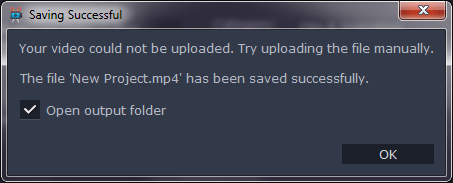
Nie była to jednak wina Movavi, bo okazuje się, że nie miałem odpowiedniego kanału na swoim koncie na Youtube. Szybka wizyta na stronie naprawiła to, a gdy spróbowałem ponownie, wszystko poszło gładko.
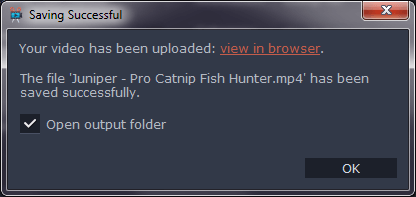
Oczywiście nadal jest ze znakiem wodnym, ale w przeciwnym razie wszystko działało całkiem dobrze! Chociaż w żaden sposób nie jest to profesjonalny edytor wideo, Movavi Video Editor jest idealny do tworzenia szybkich filmów do udostępniania online lub znajomym i rodzinie.
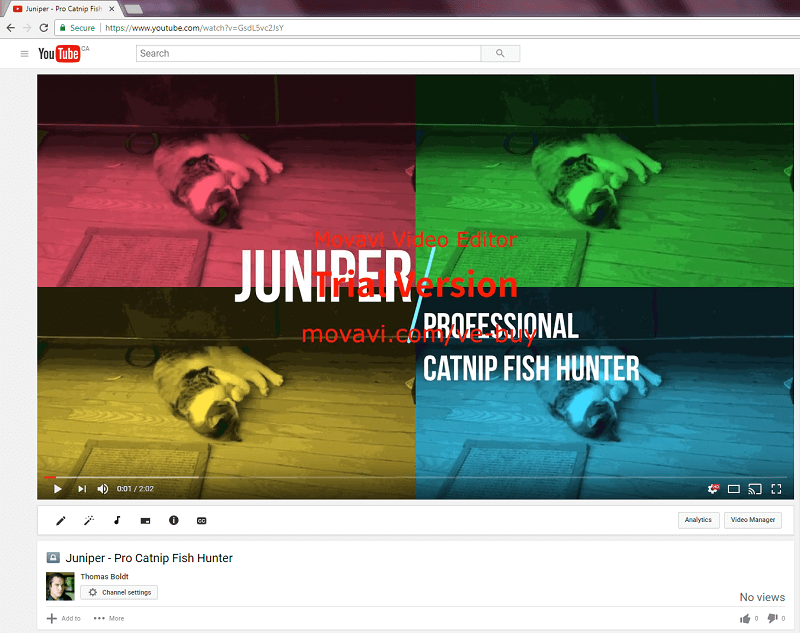
Kreator pokazu slajdów
Jak wspomniałem wcześniej, Movavi Video Editor zawiera również kreatora pokazu slajdów do szybkiego tworzenia animowanych filmów z pokazami slajdów. Całkowicie można to zrobić w „trybie pełnej funkcjonalności”, ale jeśli regularnie tworzysz pokazy slajdów, jest to szybki i łatwy sposób na skonfigurowanie wszystkiego przy minimalnym wysiłku.
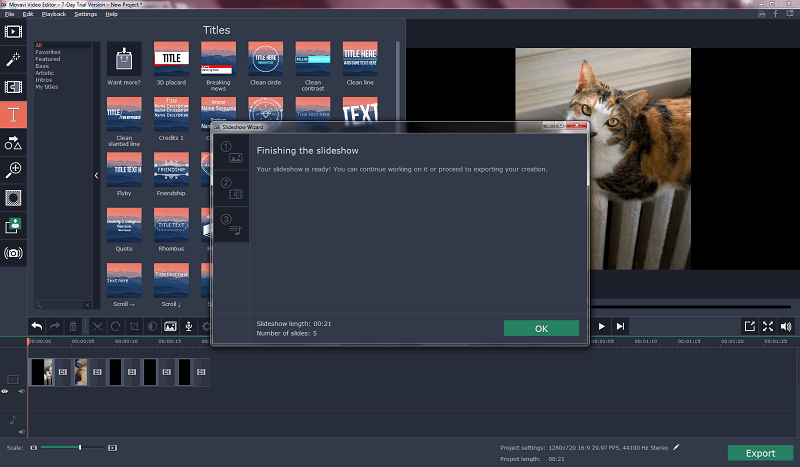
Kreator pokazu slajdów do szybkiego tworzenia animowanych filmów z pokazami slajdów. Jest to całkowicie możliwe w „trybie pełnej funkcjonalności”, ale jeśli regularnie tworzysz pokazy slajdów, jest to szybki i łatwy sposób na skonfigurowanie wszystkiego przy minimalnym wysiłku.
Wystarczy kilka kliknięć, aby zaimportować dowolną liczbę zdjęć, wybrać zestaw przejść do zastosowania między slajdami i dodać muzykę, aby uzyskać dodatkową atmosferę. Następnie kreator wyświetla wynik jako wstępnie skonfigurowany projekt, ze wszystkim już starannie ułożonym na głównej osi czasu, gotowym do eksportu.
Przyczyny moich ocen
Skuteczność: 5/5
Nie jest to najbardziej w pełni funkcjonalny edytor wideo, ale też tak nie jest. Doskonale sprawdza się, zapewniając zwykłym użytkownikom możliwość edytowania, dołączania i miksowania wideo i audio w nowy kreatywny projekt. Jeśli chcesz poeksperymentować z bardziej złożonymi funkcjami, takimi jak kluczowanie kolorem, Movavi pozwala uzyskać imponujące rezultaty przy minimalnym wysiłku.
Cena: 3.5 / 5
Cena 50.95 USD rocznie jest dość rozsądna dla podstawowego edytora wideo na tym poziomie i zawiera dożywotnie aktualizacje oprogramowania. Jednak Movavi tworzy również nieco droższy, ale bardziej funkcjonalny program, który kosztuje tylko trochę więcej, co czyni tę opcję cenową nieco mniej atrakcyjną. Ponadto ich sztuczka cenowa, która nakłania użytkowników do zakupu, myśląc, że dostają specjalną ofertę, jest nieco nieetyczna.
Łatwość użytkowania: 4/5
Program ma ładnie zaprojektowany interfejs, który ułatwia naukę, nawet dla użytkowników, którzy są nowicjuszami w świecie edycji wideo. Dla tych, których onieśmiela pomysł pracy z wideo po raz pierwszy, w program wbudowano szybkie samouczki na temat korzystania z każdej funkcji. Jedyne problemy z interfejsem użytkownika są dość niewielkie i nie powinny sprawiać problemów większości niedoszłym edytorom.
Wsparcie: 4.5/5
Movavi wykonuje świetną robotę, dostarczając instrukcje w ramach programu, ale zwracają również szczególną uwagę na zapewnienie dodatkowego wsparcia online, dzięki dużej bazie wiedzy artykułów i przewodników na swojej stronie internetowej. Sam program jest już w wersji 12 i wydaje się, że nadal jest aktywnie rozwijany. Nigdy nie uważałem za konieczne kontaktowanie się z zespołem wsparcia w celu uzyskania dodatkowej pomocy, co świadczy o tym, jak dobrze rozwinięty jest program w tym momencie.
Alternatywy dla edytora wideo Movavi
Wondershare Filmora (PC/Mac)
Filmora jest bardzo podobnym programem do Movavi Video Editor, nawet do tego stopnia, że ma mniej więcej podobny układ. Ma kilka dodatkowych funkcji, ale z mojego doświadczenia wynika, że ma też kilka innych błędów. Możesz przeczytać moje pełne recenzja Filmora na TechFewer tutaj, aby pomóc Ci podjąć decyzję!
TechSmith Camtasia (PC/Mac)
Camtasia jest znacznie potężniejszym programem niż Movavi Video Editor i ma zrozumiale wyższą cenę. Jeśli szukasz programu do edycji wideo, który oferuje bardziej profesjonalny poziom kontroli nad efektami i edycją, jest to świetna opcja. ja również recenzja Camtasia na TechFewer i możesz zobaczyć, jak bardzo mi się podobało tutaj.
Movavi Video Suite (PC/Mac)
Ten program jest trochę jak starszy kuzyn edytora wideo i nie jest dużo droższy niż edytor wideo. Ma kilka dodatkowych funkcji, w tym funkcję nagrywania ekranu, o której mówiliśmy wcześniej, ale jeśli masz napięty budżet, lepiej wybrać tańszy edytor wideo.
Wnioski
Movavi Video Editor to proste, łatwe w obsłudze i łatwe do nauczenia oprogramowanie do edycji wideo dla zwykłych użytkowników, którzy chcą szybko tworzyć filmy w Internecie lub udostępniać je znajomym i rodzinie. Nie jest odpowiednio wyposażony do profesjonalnej pracy wideo, ale nadal zapewnia solidny zestaw funkcji, które tworzą świetny produkt końcowy.
Firma pracuje nad rozwojem swoich funkcji i zakresu dostępnych dla niej treści w przyszłości w sklepie Movavi Effects Store, więc dożywotnia licencja, którą otrzymujesz przy zakupie, jest warta niewielkiej ceny.
Czy uważasz, że ta recenzja Movavi Video Editor jest pomocna? Podziel się swoimi przemyśleniami poniżej.
Derniers articles